So erhalten Sie Schlafenszeit-Benachrichtigungen basierend auf der Zeit, zu der Sie aufwachen müssen

So erhalten Sie Schlafenszeit-Benachrichtigungen basierend auf der Zeit, zu der Sie aufwachen müssen
In manchen Fällen tritt ein Kernel- oder Speicherfehler auf, der einen automatischen Neustart Ihres Windows-Rechners verursacht. Dieser Neustart ist bei wichtigen Servern notwendig, da auf ihnen Produktionsanwendungen laufen und diese mit minimaler Ausfallzeit wieder online gehen. Bei jedem Systemfehler in Windows werden Protokolle mit den Fehlerinformationen geführt. Diese Informationen sind wichtig, um die Ursachen des Systemabsturzes zu verstehen.
Bei einem Desktop-Computer, der im Allgemeinen von einem Endbenutzer verwendet wird, können Sie verhindern, dass das System automatisch neu gestartet wird, wenn ein Fehler wie der Bluescreen auftritt, sodass Sie die Fehlerprotokolle lesen und das Problem entsprechend beheben können.
Ich führe Sie durch die Schritte zum Deaktivieren des Systemneustarts im Fehlerfall. Klicken Sie zunächst mit der rechten Maustaste auf das Computersymbol und wählen Sie Eigenschaften. Das Fenster „Systemsteuerung“ wird angezeigt. Wählen Sie hier die Option „Erweiterte Systemeinstellungen“ in der linken Spalte.
Das Fenster „Systemeigenschaften“ mit mehreren Registerkarten wird angezeigt. Wählen Sie hier die Registerkarte „ Erweitert“ und klicken Sie unter der Kategorie „Start und Wiederherstellung“ auf die Schaltfläche „Einstellungen“ .
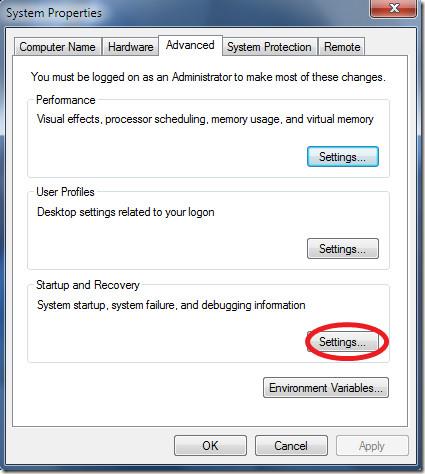 Das Fenster „Starten und Wiederherstellen“ wird angezeigt. Deaktivieren Sie nun unbedingt die Option „Automatisch neu starten“ in der Kategorie „Systemfehler“ .
Das Fenster „Starten und Wiederherstellen“ wird angezeigt. Deaktivieren Sie nun unbedingt die Option „Automatisch neu starten“ in der Kategorie „Systemfehler“ .
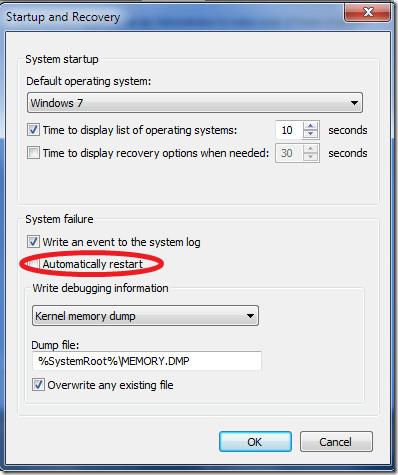 Klicken Sie auf die Schaltfläche „OK“ und das war‘s, Sie sind fertig.
Klicken Sie auf die Schaltfläche „OK“ und das war‘s, Sie sind fertig.
So erhalten Sie Schlafenszeit-Benachrichtigungen basierend auf der Zeit, zu der Sie aufwachen müssen
So schalten Sie Ihren Computer über Ihr Telefon aus
Windows Update arbeitet grundsätzlich in Verbindung mit der Registrierung und verschiedenen DLL-, OCX- und AX-Dateien. Falls diese Dateien beschädigt werden, sind die meisten Funktionen von
Neue Systemschutz-Suiten schießen in letzter Zeit wie Pilze aus dem Boden, alle bringen eine weitere Antiviren-/Spam-Erkennungslösung mit sich, und wenn Sie Glück haben
Erfahren Sie, wie Sie Bluetooth unter Windows 10/11 aktivieren. Bluetooth muss aktiviert sein, damit Ihre Bluetooth-Geräte ordnungsgemäß funktionieren. Keine Sorge, es ist ganz einfach!
Zuvor haben wir NitroPDF getestet, einen netten PDF-Reader, der es dem Benutzer auch ermöglicht, Dokumente in PDF-Dateien zu konvertieren, mit Optionen wie Zusammenführen und Aufteilen der PDF
Haben Sie schon einmal ein Dokument oder eine Textdatei mit redundanten, unbrauchbaren Zeichen erhalten? Enthält der Text viele Sternchen, Bindestriche, Leerzeichen usw.?
So viele Leute haben nach dem kleinen rechteckigen Google-Symbol neben Windows 7 Start Orb auf meiner Taskleiste gefragt, dass ich mich endlich entschlossen habe, dies zu veröffentlichen
uTorrent ist mit Abstand der beliebteste Desktop-Client zum Herunterladen von Torrents. Obwohl es bei mir unter Windows 7 einwandfrei funktioniert, haben einige Leute
Jeder muss bei der Arbeit am Computer häufig Pausen einlegen. Wenn Sie keine Pausen machen, besteht eine große Chance, dass Ihre Augen aufspringen (okay, nicht aufspringen).







